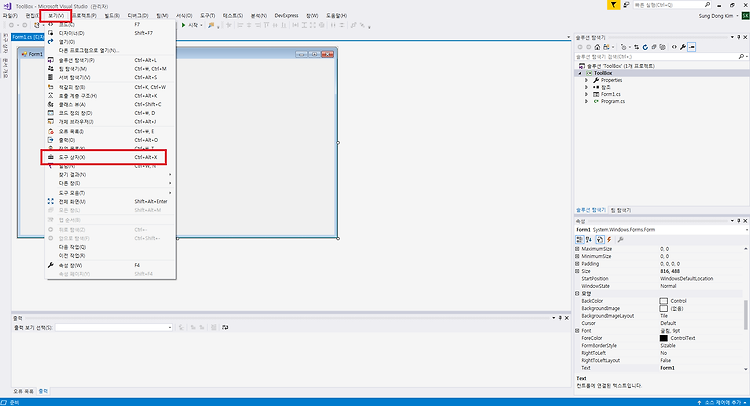안녕하세요 C#의 dataGridView에서 동적으로 Cell 색상을 변경하는 방법에 대해서 알아보겠습니다. 저는 프로그램의 진행상태의 변경에 따라 다른 디자인으로 보이게 하는 경우 이 방법을 사용해서 구현하였습니다. 많이 사용하지는 않지만 알아두면 좋은 방법일 것 같습니다. 1. 프로그램cs dataGridView에서 CellFormatting 이벤트를 추가합니다 이벤트를 추가하고 아래처럼 구현을 합니다 if문을 사용해서 Cell의 값에 따라서 Cell 디자인을 변경해주었습니다 1 2 3 4 5 6 7 8 9 10 11 12 13 14 15 16 17 18 19 20 21 22 23 24 25 26 27 28 29 30 31 32 33 34 35 36 37 38 39 40 41 42 43 44 45 4..